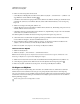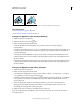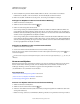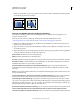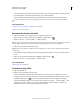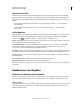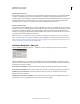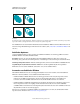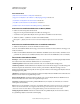Operation Manual
268
VERWENDEN VON ILLUSTRATOR
Ändern der Form von Objekten
Letzte Aktualisierung 24.5.2011
• Halten Sie die Umschalt-, Alt- und Strg- (Windows) bzw. Umschalt-, Wahl- und Befehlstaste (Mac OS) gedrückt,
um das Objekt perspektivisch zu verzerren.
Objekte perspektivisch verzerren
Verzerren von Objekten mit einem Verflüssigen-Werkzeug
Die Verflüssigen-Werkzeuge können nicht für verknüpfte Dateien oder Objekte mit Text, Diagrammen oder
Symbolen verwendet werden.
Informationen zur Position der Verflüssigen-Werkzeuge im Werkzeugbedienfeld finden Sie unter
„Werkzeugbedienfeld – Übersicht“ auf Seite 18 und „Formänderungswerkzeuggalerie“ auf Seite 25.
1 Wählen Sie ein Verflüssigen-Werkzeug aus und klicken Sie auf die Objekte bzw. ziehen Sie den Zeiger über die
Objekte, die Sie verzerren möchten.
2 (Optional) Soll die Verzerrung auf bestimmte Objekte beschränkt werden, wählen Sie diese Objekte aus, bevor Sie
das Werkzeug einsetzen.
3 (Optional) Sollen die Größe des Werkzeugzeigers und andere Werkzeugoptionen geändert werden, doppelklicken
Sie auf das Verflüssigen-Werkzeug und geben Sie Folgendes an:
Breite und Höhe Bestimmt die Größe des Werkzeugzeigers.
Winkel Bestimmt die Orientierung des Werkzeugzeigers.
Intensität Bestimmt den Änderungsgrad für die Verzerrung. Höhere Werte entsprechen einer schnelleren Änderung.
Druckstift verwenden Verwendet die Eingabe eines Grafiktabletts oder Stifts statt des Intensitätswerts. Wenn kein
Grafiktablett angeschlossen ist, ist diese Option abgeblendet.
Komplexität (Ausbuchten-, Kristallisieren- und Zerknittern-Werkzeug) Legt fest, wie genau die Abstände eines
bestimmten Pinsels auf dem Objektpfad wiedergegeben werden. Dieser Wert ist direkt mit dem Wert für „Detail“
verbunden.
Detail Legt den Abstand zwischen Punkten fest, die der Objektkontur hinzugefügt werden (je höher der Wert, desto
geringer der Punktabstand).
Vereinfachen (Verkrümmen-, Strudel-, Zusammenziehen- und Aufblasen-Werkzeug) Legt fest, wie stark überflüssige
Punkte reduziert werden sollen, die keine spürbare Auswirkung auf das Gesamtaussehen der Form haben.
Strudeldrehung (nur Strudel-Werkzeug) Legt die Stärke der Strudelbewegung fest. Geben Sie einen Wert zwischen -
180° und 180° ein. Negative Werte bedeuten eine Drehung im Uhrzeigersinn, positive Werte eine Drehung gegen den
Uhrzeigersinn. Je näher die Werte bei -180° oder 180° liegen, desto schneller ist die Strudelbewegung. Wenn Sie eine
geringe Strudelbewegung wünschen, wählen Sie einen Wert nahe 0°.
Horizontal und Vertikal (nur Zerknittern-Werkzeug)
Gibt an, wie groß der Abstand zwischen den Steuerpunkten sein soll.
Pinsel verschiebt Ankerpunkt, Pinsel verschiebt hinführende Griffe oder Pinsel verschiebt wegführende Griffe
(Ausbuchten-, Kristallisieren-, Zerknittern-Werkzeug)
Gibt an, dass der Pinsel sich auf diese Eigenschaften auswirken soll.